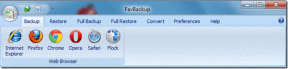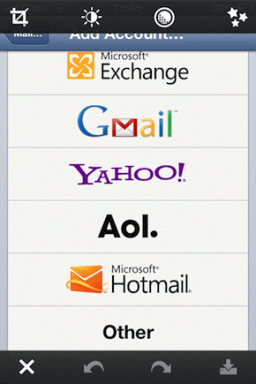7 начина да поправите е-пошту заглављену у излазном сандучету Гмаил-а
Мисцелланеа / / November 28, 2021
Гмаил је лака и практична услуга е-поште која вам омогућава да шаљете и примате е-пошту на свој Гмаил налог. Гмаил има више од самог слања е-поште. Имате опцију да сачувате нацрте е-поште и пошаљете их касније. Али понекад када покушате да пошаљете е-пошту, они се заглаве у Одлазном сандучету и Гмаил може да их стави у ред за слање касније. Е-поруке које се заглаве у Одлазном сандучету могу бити неугодан проблем када покушавате да пошаљете неке важне поруке е-поште. Стога, да бисмо вам помогли, осмислили смо мали водич који можете пратити поправите имејлове заглављене у пријемном сандучету Гмаил-а.

Садржај
- 7 начина да поправите е-пошту заглављену у излазном сандучету Гмаил-а
- Поправите е-поруке заглављене у За слање у реду чекања и које се не шаљу у Гмаил-у
- Метод 1: Проверите величину датотеке
- Метод 2: Проверите да ли имате стабилну интернет везу
- Метод 3: Проверите да ли Гмаил није у режиму ван мреже
- Метод 4: Обришите кеш и податке апликације
- 5. метод: Ажурирајте апликацију Гмаил
- Метод 6: Омогућите опцију дозволи коришћење података у позадини
- Метод 7: Затворите позадинске покренуте апликације
7 начина да поправите е-пошту заглављену у излазном сандучету Гмаил-а
Који су разлози због којих се е-поруке заглављују у пријемном сандучету Гмаил-а?
Можда сте наишли на овај проблем када покушате да пошаљете е-пошту, али они се заглаве у Одлазном сандучету и Гмаил ставља пошту у ред за слање касније. Питање је зашто се то дешава? Па, можда постоји неколико разлога зашто се можете суочити са овим проблемом. Неки од ових уобичајених разлога су следећи.
- Е-порука може имати велики прилог датотеке који премашује ограничење.
- Можда имате нестабилну интернет везу.
- Проблем може настати због неправилне конфигурације подешавања вашег налога.
Поправите е-поруке заглављене у За слање у реду чекања и које се не шаљу у Гмаил-у
Наводимо могућа решења за поправку е-поште заглављених у пријемном сандучету Гмаил-а. Следите ове методе и проверите шта вам одговара:
Метод 1: Проверите величину датотеке
Ако шаљете е-пошту са прилогом датотеке као што су документи, видео снимци, ПДФ-ови или слике. Затим, у овој ситуацији, морате бити сигурни да величина датотеке не прелази ограничење од 25 ГБ. Гмаил омогућава корисницима да шаљу е-пошту са прилозима датотека у оквиру ограничења величине од 25 ГБ.
Због тога, е-пошта може бити заглављена у Одлазном сандучету ако премашујете ограничење величине датотеке. Међутим, ако желите да пошаљете е-пошту са великим прилогом датотеке, онда можете да отпремите датотеку на Гоогле диск и пошаљете везу до диска у вашој е-пошти.
Метод 2: Проверите да ли имате стабилну интернет везу
Понекад се ваша е-пошта може заглавити у пријемном сандучету Гмаил-а ако имате нестабилну интернет везу. Ако имате спору или нестабилну интернет везу, Гмаил можда неће моћи правилно да комуницира са својим серверима и ставиће вашу е-пошту у ред за слање да би је касније послао.
Стога, да поправи е-поруке заглављене у Одлазном сандучету на чекању и које се не шаљу у Гмаил, морате осигурати да имате стабилну интернет везу. Можете да проверите своју интернет везу тако што ћете извршити тест брзине помоћу апликације за тестирање брзине треће стране. Штавише, везу можете проверити и тако што ћете прегледати нешто на вебу или помоћу апликације за коју је потребан интернет.
Можете да искључите и поново укључите кабл за напајање вашег рутера да бисте освежили своју Ви-Фи везу.
Метод 3: Проверите да ли Гмаил није у режиму ван мреже
Гмаил нуди функцију која вам омогућава да претражујете, одговарате, па чак и да пролазите кроз пошту чак и када сте ван мреже. Гмаил аутоматски шаље имејлове када се поново повежете на мрежу. Офлајн режим може бити згодна функција за неке кориснике. Међутим, ова функција може бити разлог зашто се ваше е-поруке заглављују у пријемном сандучету Гмаил-а. Стога, да бисте поправили е-пошту заглављену у пријемном сандучету Гмаил-а, обавезно онемогућите режим ван мреже на Гмаил-у.
1. Идите на Гмаил на вашем веб претраживачу укључен десктоп или лаптоп.
2. Пријавите се на свој рачун тако што ћете унети своје корисничко име и лозинку.
3. Када се успешно пријавите на свој налог, морате да кликнете на „Икона зупчаника” у горњем десном углу екрана.
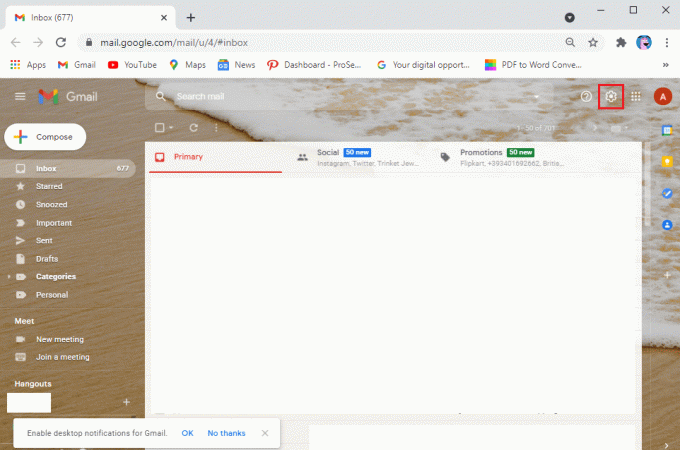
4. Кликните на "Погледајте сва подешавања“.

5. Иди на Одсутан картицу са панела на врху.

6. коначно, откључати поље за потврду поред опције „Омогући режим ван мреже” и кликните на Сачувај промене.

Сада можете да освежите веб локацију и покушате да пошаљете е-поруке у Оутбок да бисте проверили да ли је овај метод успео да поправи Гмаил одлазне е-поруке означене као у реду чекања.
Метод 4: Обришите кеш и податке апликације
Понекад, кеш меморија и подаци апликације могу затрпати меморију и узроковати да се е-поруке заглаве у Одлазном сандучету. Стога, да бисте поправили да се е-поруке не заглаве у пријемном сандучету, можете да обришете кеш апликације.
На Андроиду
Ако користите Гмаил на свом Андроид уређају, можете да пратите ове кораке да бисте обрисали кеш апликације:
1. Крените до Подешавања вашег уређаја.
2. Иди на Аппс затим додирните Управљајте апликацијама.

3. Пронађите и отворите Гмаил са листе пријава.
4. Додирните на Обриши податке са дна екрана.

5. Сада, изаберите Обриши кеш меморију и кликните на У реду.
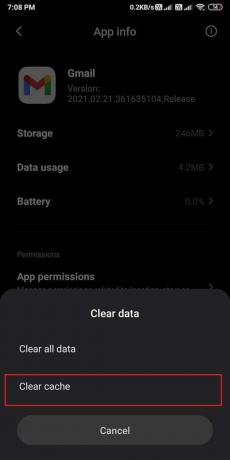
На рачунару/лаптопу
Ако користите Гмаил у Цхроме прегледачу на рачунару или лаптопу, можете да пратите ове кораке да бисте обрисали Гмаил-ов кеш у Цхроме-у:
1. Отворите Цхроме прегледач и кликните на три вертикалне тачке у горњем десном углу екрана и идите на Подешавања.
2. Кликните на Приватност и подешавања картицу са панела са леве стране.
3. Сада идите на Колачићии друге податке о локацији.
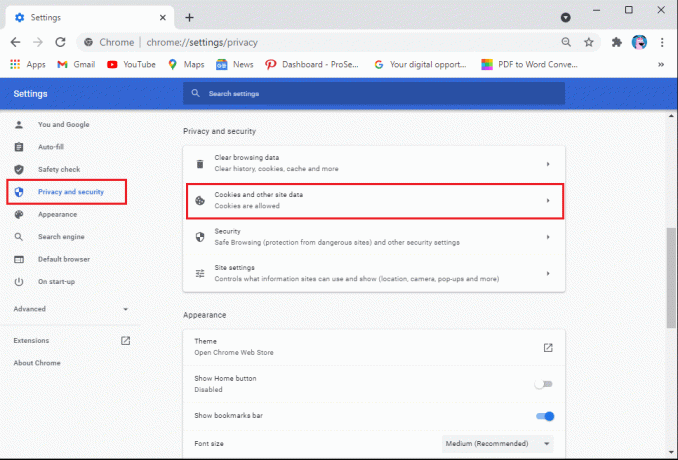
4. Кликните на Погледајте све колачиће и податке о сајту.
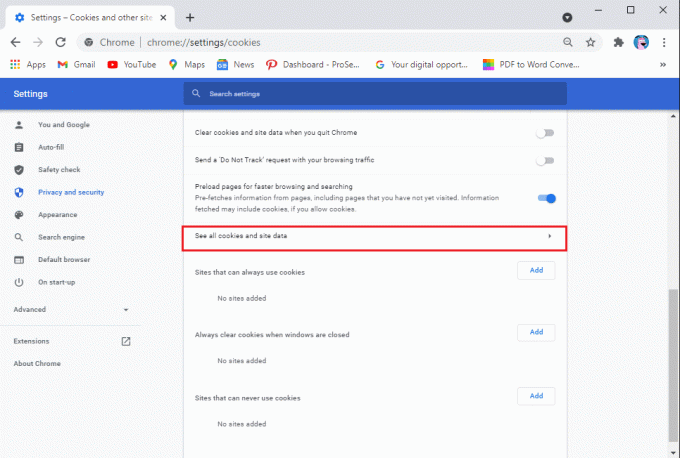
5. Сада тражи Пошта у траци за претрагу у горњем десном углу екрана.
6. На крају, кликните на икона за смеће поред маил.гоогле.цом да обришете Гмаил-ову кеш меморију из прегледача.

Након што обришете кеш меморију, можете покушати да пошаљете е-пошту из Одлазног сандучета и проверите да ли је овај метод успео да поправи е-пошту заглављену у Гмаил-у.
5. метод: Ажурирајте апликацију Гмаил
Можда користите стару верзију апликације на свом уређају и то може узроковати да се ваше е-поруке заглаве у Одлазном сандучету. Стара верзија Гмаил-а можда има грешку или грешку која може да узрокује проблем, а апликација не може да комуницира са серверима. Стога, да бисте поправили е-поруке које се не шаљу у Гмаил-у, можете да проверите да ли постоје доступна ажурирања на свом уређају пратећи ове кораке:
На Андроиду
Ако користите Гмаил на свом Андроид уређају, можете да пратите ове кораке да бисте проверили да ли постоје ажурирања:
1. Отвори Гоогле Плаи продавница и додирните на икона хамбургера у горњем левом углу екрана.
2. Иди на Моје апликације и игре.


3. Додирните на Ажурирања картицу са панела на врху.
4. Коначно, видећете доступна ажурирања за Гмаил. Додирните на "ажурирање” да бисте инсталирали нове исправке.
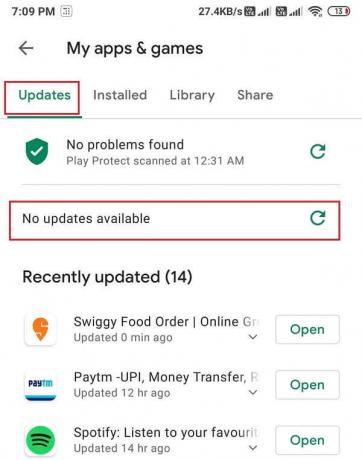
Након ажурирања апликације, можете покушати да пошаљете е-поруке из Оутбок-а.
На иОС-у
Ако сте корисник иПхоне-а, можете да пратите ове кораке да бисте проверили да ли постоје доступна ажурирања:
- Отвори Продавница апликација на свом уређају.
- Додирните на Ажурирања картицу са дна екрана.
- На крају, проверите да ли има доступних ажурирања за Гмаил. Додирните на ажурирање да инсталирате нове исправке.
Метод 6: Омогућите опцију дозволи коришћење података у позадини
Ако користите мобилне податке као своју интернет везу, можда је могуће да постоји режим уштеде података омогућено на вашем уређају, што може да ограничи Гмаил-у да користи ваше мобилне податке за слање или примање е-порука. Стога, да бисте поправили е-пошту заглављену у излазном сандучету, можете омогућити опцију за омогућавање коришћења позадинских података на свом Андроид уређају.
На Андроиду
Ако користите апликацију Гмаил на свом Андроид уређају, можете да пратите ове кораке да бисте омогућили опцију за омогућавање позадинских података:
1. Отвори Подешавања на свом уређају.
2. Иди на Аппс одељак, а затим додирните Управљајте апликацијама.

3. Пронађите и отворите Гмаил са листе апликација које видите на екрану. Додирните на Податке о коришћењу.

4. На крају, померите се надоле и уверите се да јесте укључити прекидач поред Позадински подаци.

На иОС-у
Ако сте корисник иОС-а, можете да пратите ове кораке да бисте омогућили коришћење података у позадини:
- Крените до Подешавања вашег уређаја.
- Иди на Мобилни подаци таб.
- Померите се надоле и пронађите Гмаил апликацију са листе апликација.
- коначно, укључите прекидач поред Гмаил-а. Када укључите прекидач, Гмаил сада може да користи ваше мобилне податке за слање или примање е-порука.
Након што дозволите коришћење података у позадини, можете покушати да пошаљете е-поруке које су заглављене у Оутбок-у.
Метод 7: Затворите позадинске покренуте апликације
Понекад вам затварање апликација које раде у позадини може помоћи да решите проблем заглављивања е-порука у пријемном сандучету. Због тога можете затворити све апликације које раде у позадини, а затим покушати да пошаљете е-поруке из Оутбок-а.
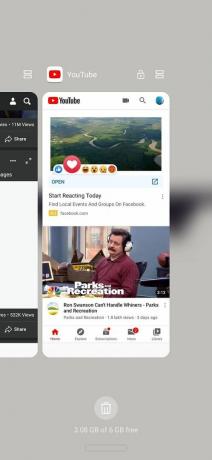
Често постављана питања (ФАК)
К1. Како да поправим своје Слање у Гмаил-у?
Да бисте решили проблем са Гмаил-ом, можете да уклоните све апликације које раде у позадини, а такође можете да обришете кеш меморију апликације на свом уређају.
К2. Зашто моји мејлови иду у За слање, а не шаљу се?
Понекад е-поруке могу отићи у Одлазно сандуче, а Гмаил их може ставити у ред за касније слање јер можда имате нестабилну интернет везу или можда прилажете датотеку која премашује ограничење од 25 ГБ. Штавише, проверите да ли користите најновију верзију апликације на свом уређају. Ако користите стару верзију апликације, вероватно је то разлог зашто се суочавате са проблемом.
К3. Како да поправим да Гмаил не шаље е-пошту?
Да бисте поправили да Гмаил не шаље е-пошту, морате да се уверите да имате стабилну интернет везу и да не прелазите ограничење од 25 ГБ прилога. Можете да омогућите опцију коришћења података у позадини на свом уређају ако користите мобилне податке као интернет везу.
К4. Како да пошаљем е-пошту која је заглављена у мом Одлазном сандучету?
Да бисте послали е-пошту која је заглављена у вашем сандучету за слање, уверите се да имате стабилну интернет везу. Можете да освежите апликацију или веб локацију, а затим да покушате да пошаљете е-поруке из Одлазног сандучета. Штавише, уверите се да су прилози датотека у вашој е-пошти у оквиру ограничења величине од 25 ГБ.
Препоручено:
- Како променити величину тастатуре на Андроид телефону
- Како да поправите Гмаил грешку у реду и неуспешну
- Поправите апликацију Гмаил која не ради на Андроид-у
- Шта се дешава када блокирате некога на Снапцхату?
Надамо се да је овај водич био од помоћи и да сте били у могућности поправите е-пошту заглављену у пријемном сандучету Гмаил-а. Ако и даље имате било каквих питања у вези са овим чланком, слободно их поставите у одељку за коментаре.